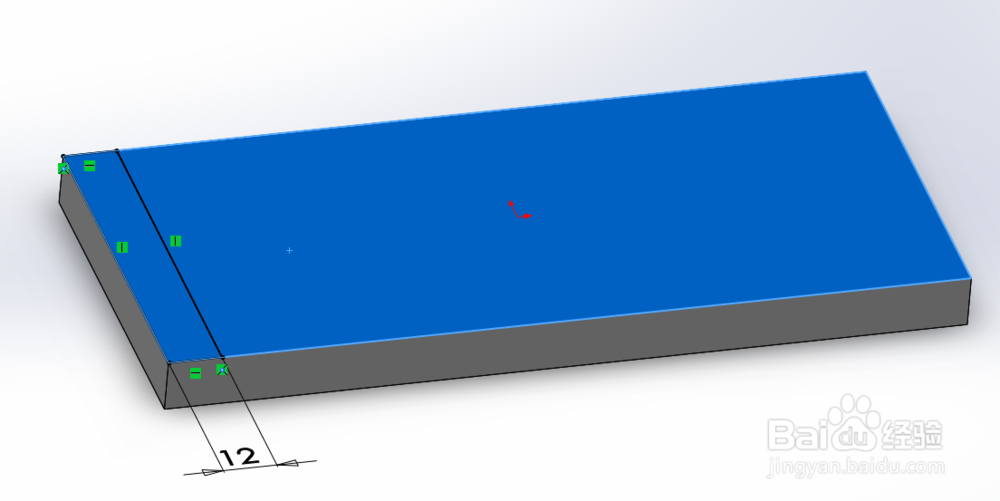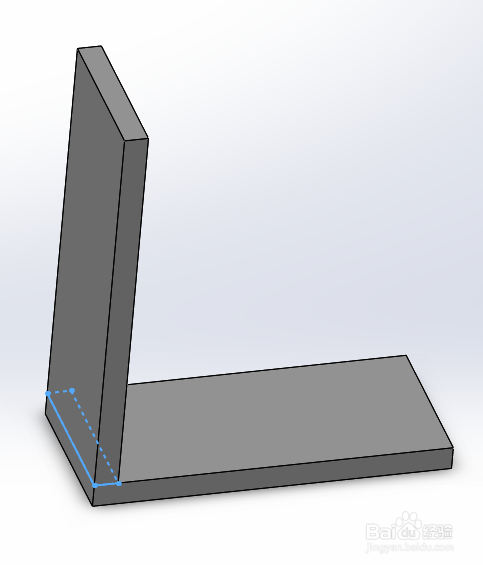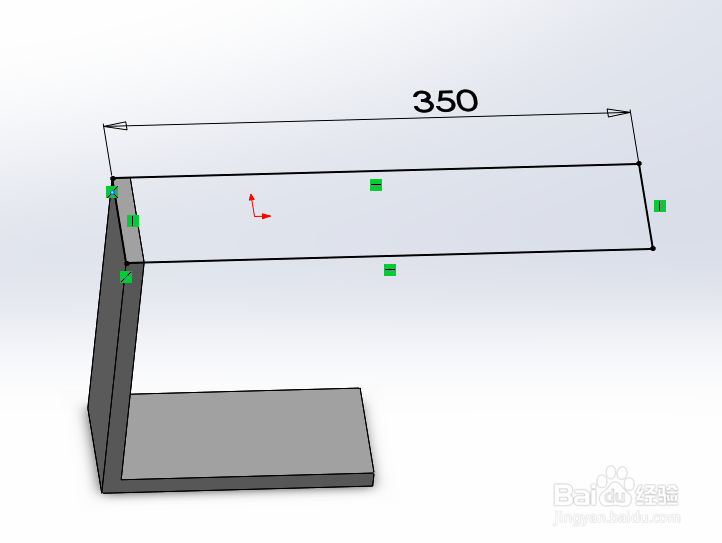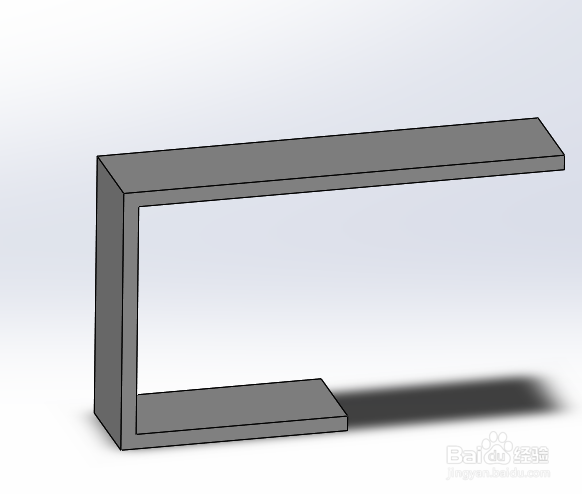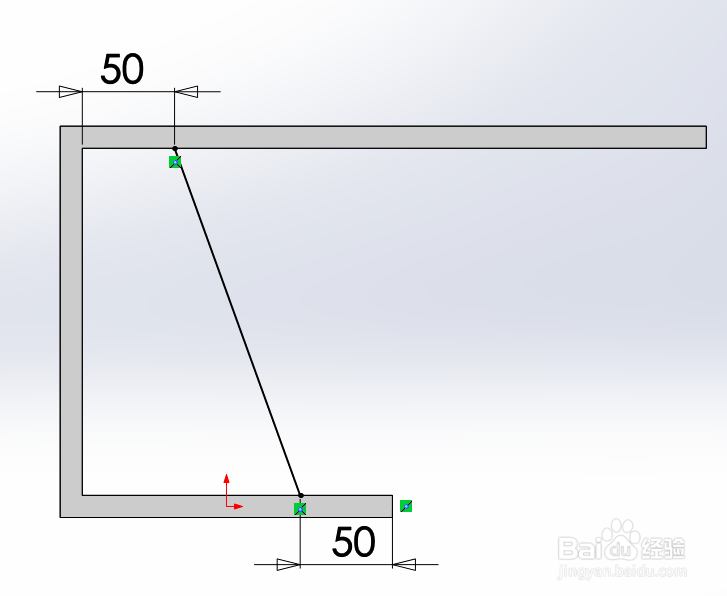solidworks中筋怎么绘制
1、打开solidworks软件,新建一个草图,选择上视基准面,使用矩形命令绘制一个如下图的草图。
2、使用特征里面的拉伸凸台工具,进行拉伸,确定。
3、选取矩形的上面,单击绘制草图命令,使用矩形命令绘制一个如下图的草图。
4、使用特征里面的拉伸凸台工具,进行拉伸,确定。
5、选取步骤4中矩形的上面,单击绘制草图命令,使用矩形命令绘制一个如下图的草图。
6、使用特征里面的拉伸凸台工具,进行拉伸,确定。
7、选择前视基准面,使用直线命令绘制一个如下图的草图。
8、使用特征里面的筋,如下图所示。
9、最终效果,如下图所示。
10、如果有帮到你,请投我一票,希望它能帮助更多的人,谢谢!
声明:本网站引用、摘录或转载内容仅供网站访问者交流或参考,不代表本站立场,如存在版权或非法内容,请联系站长删除,联系邮箱:site.kefu@qq.com。
阅读量:46
阅读量:28
阅读量:39
阅读量:49
阅读量:49